来源:网络 作者:Daxiachica
STEP 10:复制这个形状,放在下方。
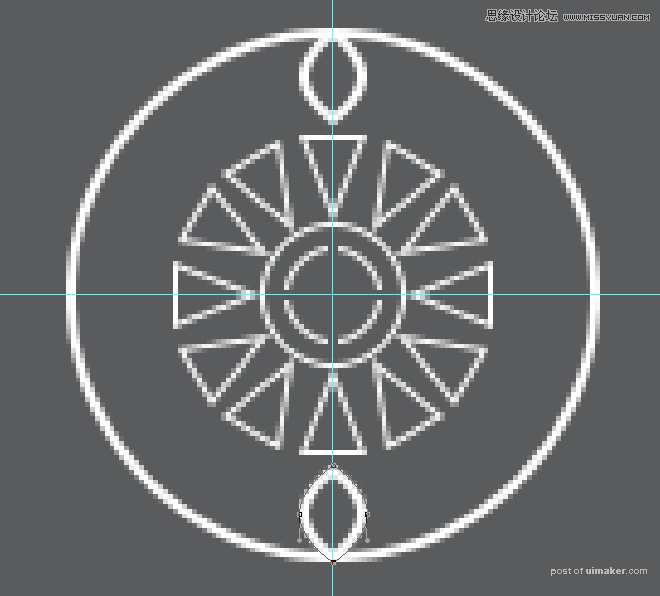
STEP 11:选中这两个图形,复制并旋转15度,最终达到如下效果。
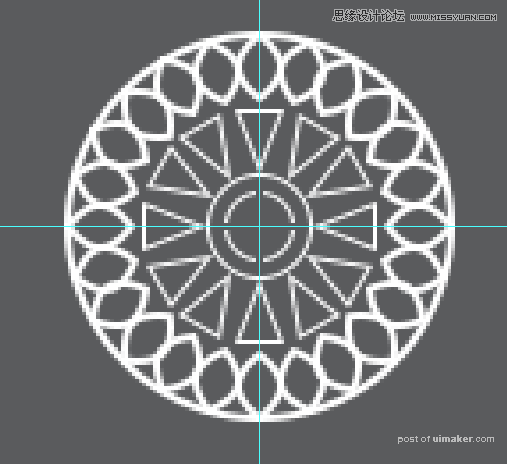
STEP 12:画一个圆,放在大圆的左上方,直径20px,描边1pt。
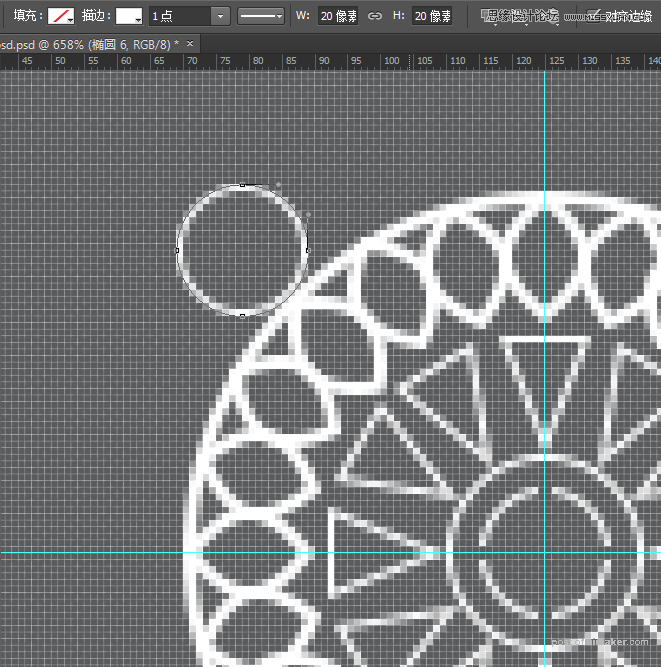
STEP 13:画一个六角星,不要忘记调整锚点哦。
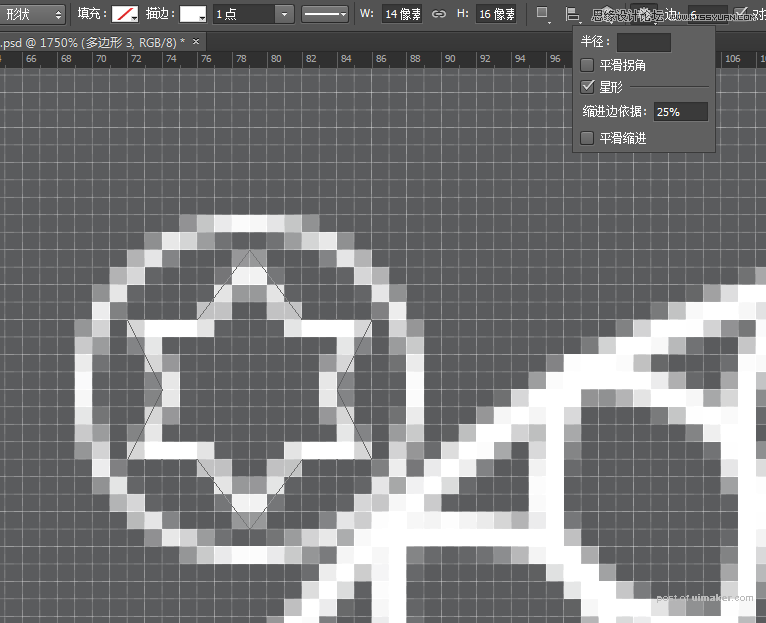
STEP 14:复制这个小圆和六角星,放置到大圆的右上、右下、左下,就完成啦。

4.第三个图案
STEP 1:先画一个六角形,宽22px,高24px。再画个圆直径8px,放在六角形上方和下方。描边都是2px。
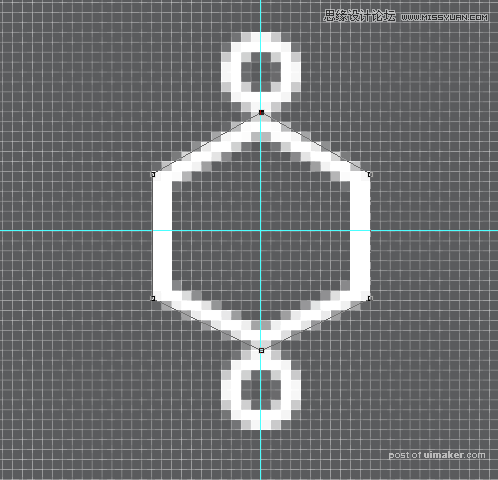
STEP 2:选中这两个圆,复制并旋转60度。最终达到如下效果。
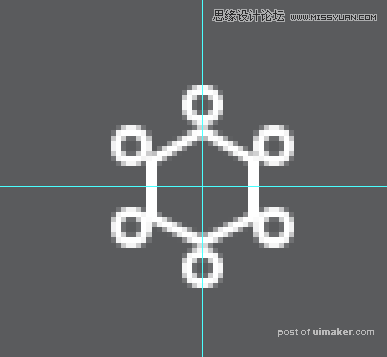
STEP 3:画一个直径50px的大圆,描边2px,放在如下位置。
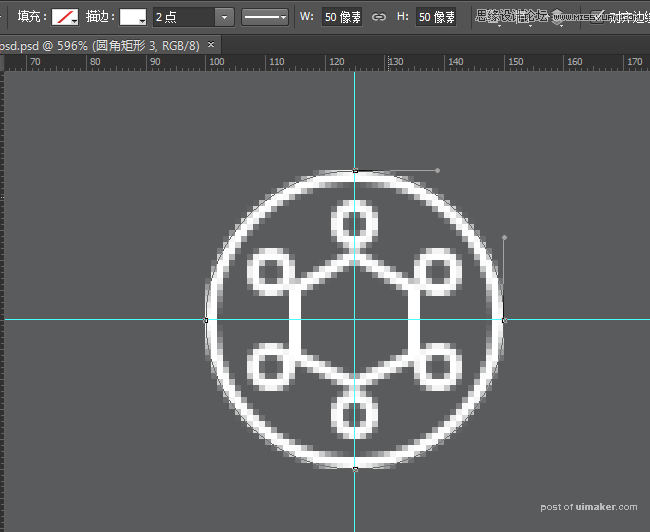
STEP 4:画个三角形,边长30px,放在下图位置。
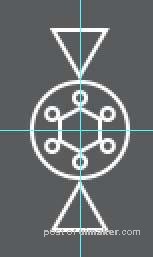
STEP 5:复制并旋转30度,重复这个步骤,最终效果如下。

STEP 6:用之前的方法,在每个三角形里加上一个圆,直径14px,描边1pt,效果如图。
